
AWS 프리티어
AWS EC2로 Ubuntu 서버를 만들어보자.
계정이 없다면 회원가입을 먼저 해야 한다.
클라우드 서비스 | 클라우드 컴퓨팅 솔루션| Amazon Web Services
필요한 만큼 이용할 수 있는 것은 물론 필요에 따라 몇 분 만에 확장 또는 축소할 수 있습니다. 자세히 알아보세요.
aws.amazon.com
아래는 gmail 하나로 프리티어를 계속 사용할 수 있는 방법에 대한 글이다.
AWS 프리티어 계정 중복 생성
AWS 프리티어 계정 중복으로 생성하기 AWS 프리티어는 1년동안 사용할 수 있다. 하지만 동일한 gmail로 여러 계정을 계속해서 만들 수 있다. 클라우드 서비스 | 클라우드 컴퓨팅 솔루션| Amazon Web Servi
seongmoahn.tistory.com

로그인한 후 페이지 상단에 검색창에 EC2를 검색해 EC2 대시보드 페이지로 접속한다.


그 뒤 우측 상단에서 지역을 아시아 태평양(서울)로 변경해주고 인스턴스 시작을 누른다.

인스턴스 이름을 입력하자.(우분투에서 사용할 사용자 이름과는 다름)

운영체제로 Ubuntu를 선택하고 AMI로 프리티어를 선택.

프리티어 기본 값으로 두었다.


ssh 접속을 위해 새 키 페어 생성을 선택한 뒤, 키 페어 이름을 입력해 키 페어를 생성한다.
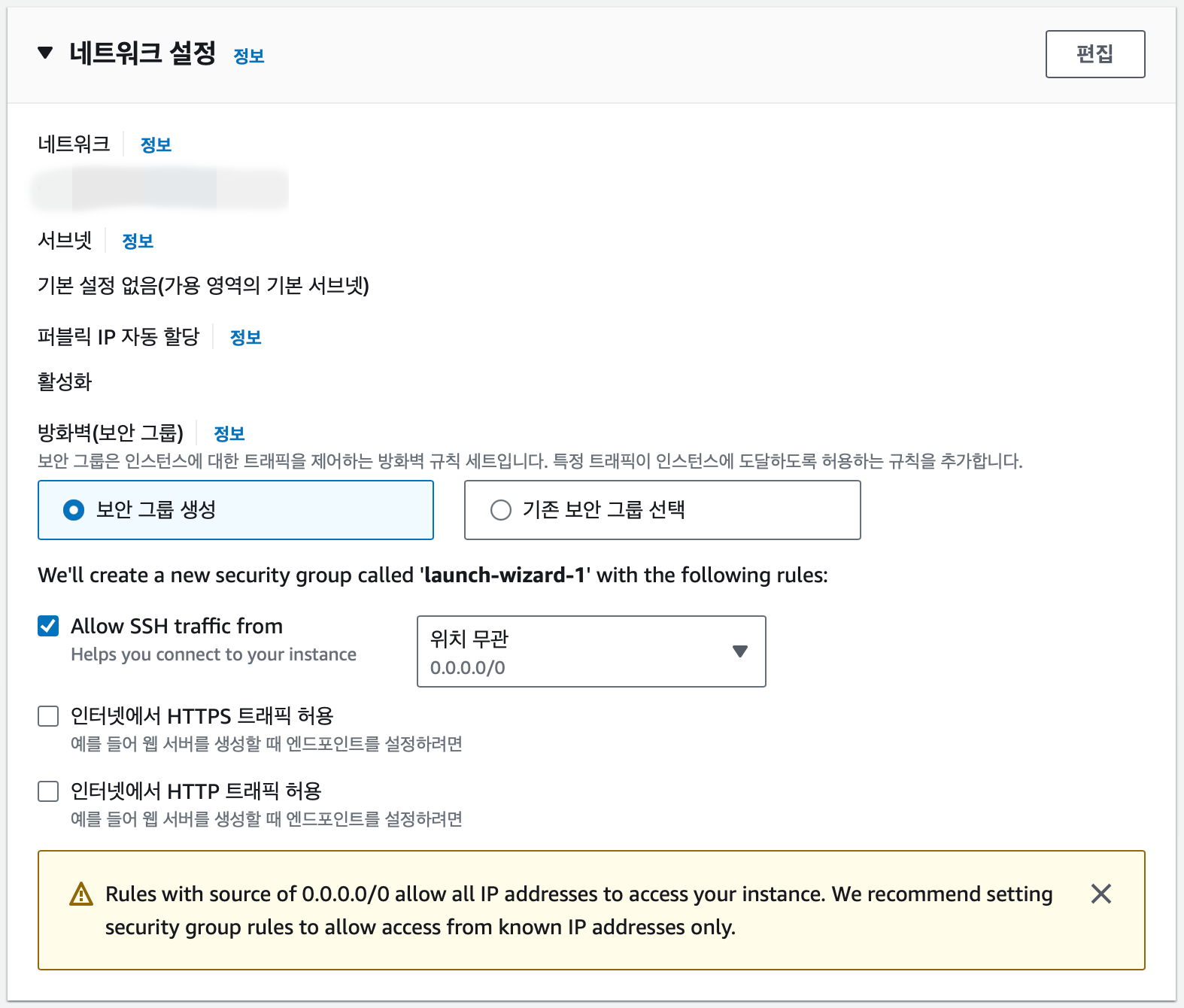
기본 값으로 두었다.
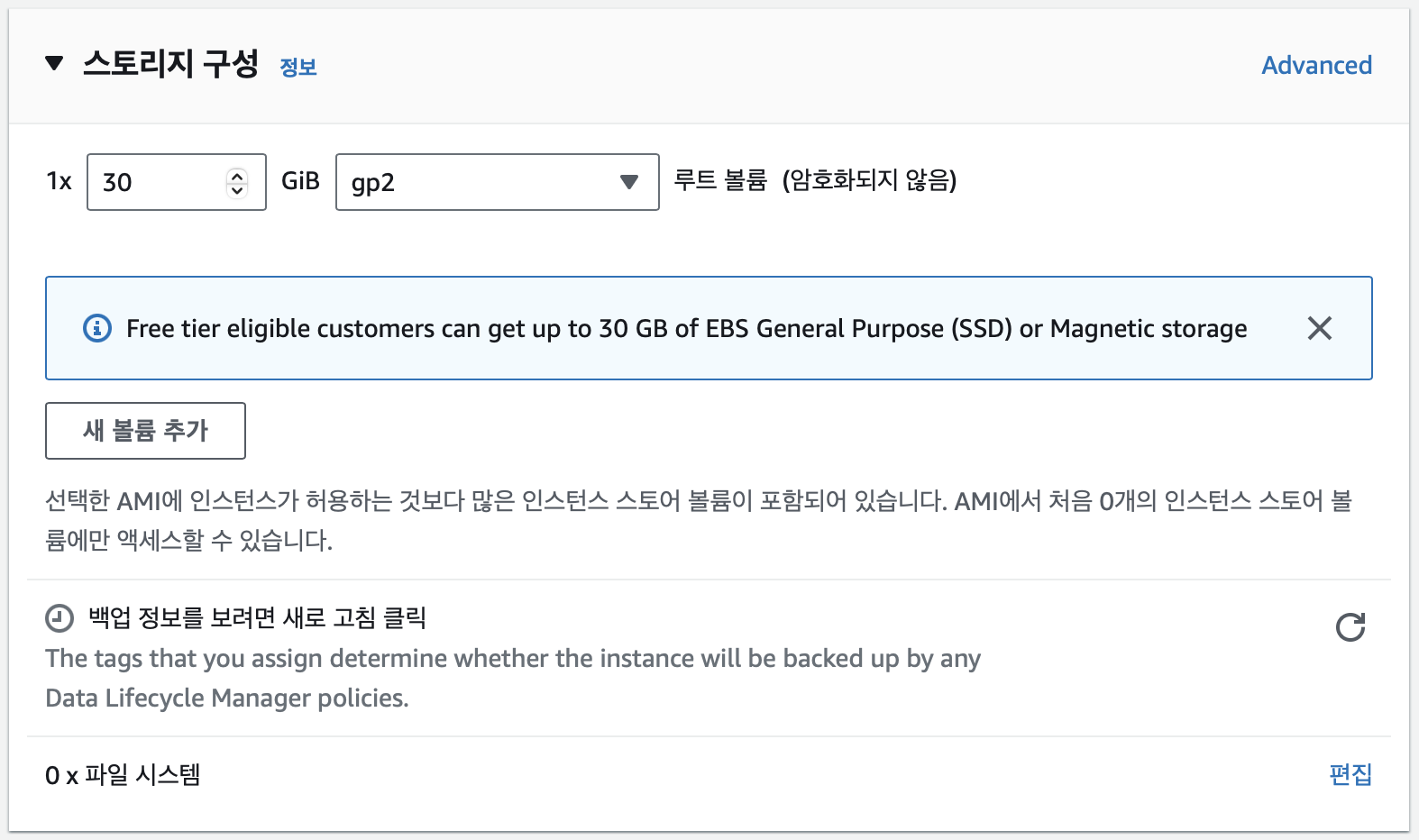
프리티어에서 저장공간을 30GB까지 무료로 사용할 수 있으니 변경해주자.

이제 우측에 있는 내용 한번 확인하고 인스턴스 시작을 누르자.

EC2 대시보드를 보면 인스턴스가 추가된 것을 확인할 수 있다.
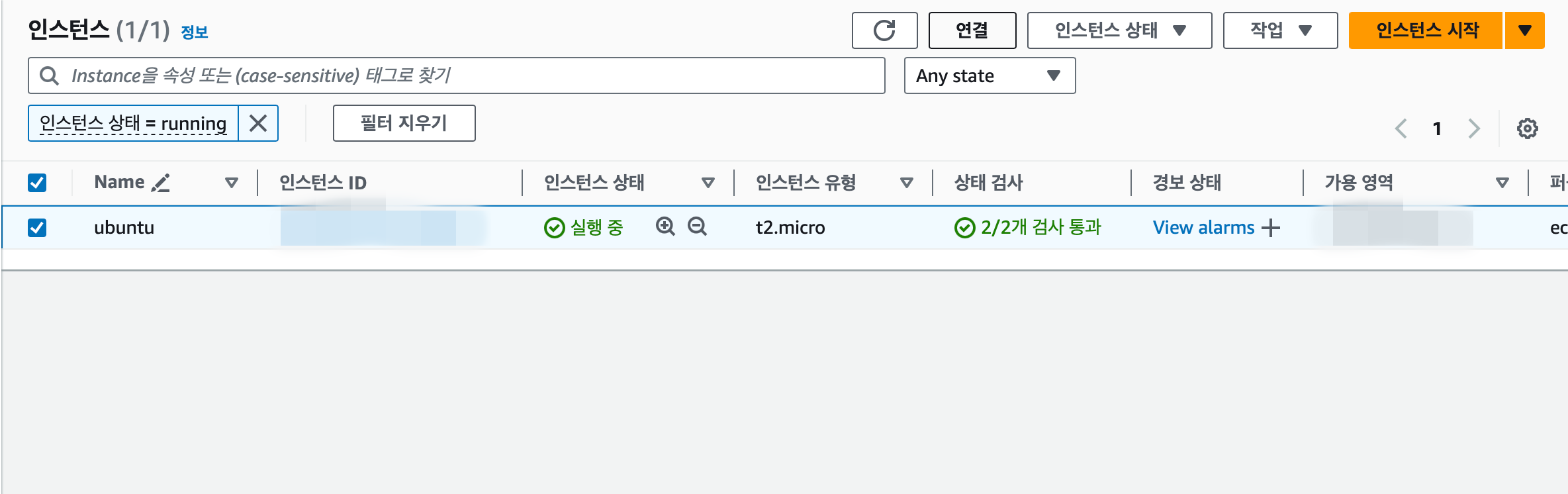
인스턴스(실행 중)을 클릭하면 생성한 인스턴스에 대한 정보를 확인할 수 있다.

생성된 인스턴스를 클릭한 뒤 우측 상단에 연결을 클릭해 ssh로 접근하는 방법을 확인할 수 있다.

처음 ssh 접속을 하면 위와 같은 안내 문구가 나오고 "yes"를 입력하면 접속할 수 있다.

정상적으로 접속되면 Ubuntu 화면을 볼 수 있게 된다.
종료할 때는 터미널에 `exit`을 입력하면 된다.
아래 글을 AWS EC2 인스턴스에 ssh 접속하는 방법에 대해 조금 더 적은 글이다.
AWS EC2 인스턴스 ssh로 접속하기
ssh로 접속하기 위해서는 일단 발급받은 .pem 파일을 적당한 위치에 두고(본인은 ~/Documents/aws/ 위치에 둠) 해당 위치를 기억해둬야 한다. 그 후 .pem 파일의 접근 권한을 수정해줘야 한다. 명령어는
seongmoahn.tistory.com
'AWS' 카테고리의 다른 글
| AWS EC2 인스턴스 ssh로 접속하기 (0) | 2024.02.02 |
|---|---|
| AWS 프리티어 계정 중복 생성 (0) | 2024.02.02 |
